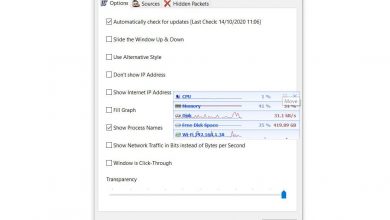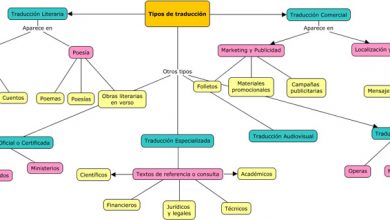Comment ajouter des contacts dans Skype

Skype est devenu l’une des applications de messagerie instantanée et d’ appel vidéo lesplus populaires au monde, avec des millions d’utilisateurs utilisant quotidiennement ses outils de communication à la fois pour les conversations avec la famille et les amis ainsi que pour les questions professionnelles, la visioconférence étant l’attraction principale de l’entreprise. Application Microsoft . Mais comment pouvons-nous ajouter des contacts à notre compte Skype? Ci-dessous, nous vous proposons les méthodes les meilleures et les plus fiables pour ajouter des contacts à Skype de manière simple et directe, soit avec la possibilité de rechercher des utilisateurs par nom, e-mail ou numéro de téléphone, soit via les outils d’importation et d’exportation de contacts. Ne manquez pas les meilleures méthodes pour ajouter des contacts à votre compte Skype .
Comment ajouter des contacts dans Skype
Nous commençons par la méthode la plus directe et que Skype fournit à ses utilisateurs afin qu’ils puissent trouver et ajouter des utilisateurs via le moteur de recherche de l’application . Ainsi, si vous souhaitez ajouter des utilisateurs à votre compte Skype et commencer à discuter avec eux via des messages écrits directs, des appels vocaux ou des appels vidéo, il vous suffit d’écrire leur nom d’utilisateur (il est généralement le même ou très similaire à leur Compte Skype), l’adresse e-mail de votre compte ou le numéro de téléphone mobile associé à votre compte.
Après une courte recherche, Skype affichera les résultats correspondants dans la section inférieure des contacts; Il ne vous reste plus qu’à sélectionner le contact que vous souhaitez ajouter à votre compte et à cliquer sur le bouton bleu Dites bonjour à droite de l’écran. Cela ajoutera le contact à votre liste de contacts; Lorsque l’utilisateur accepte votre invitation , vous pourrez commencer à communiquer avec lui.
Index des contenus
- Comment ajouter un numéro de téléphone en tant que contact
- Comment synchroniser le carnet d’adresses avec Skype
- Comment transférer des contacts d’un compte Skype à un autre
- Comment exporter une liste de mes contacts Skype
- Comment organiser vos contacts dans Skype
Comment ajouter un numéro de téléphone en tant que contact
Si vous ajoutez des contacts à Skype en enregistrant leurs numéros de téléphone, il sera beaucoup plus facile de rester en contact avec eux sur tous vos appareils; Il existe deux méthodes pour ajouter des contacts via des numéros de téléphone:
Depuis l’onglet Contacts
- Sélectionnez le bouton Nouveau contact +
- Sélectionnez Ajouter un numéro de téléphone
- Écrivez le nom des contacts et leurs numéros de téléphone, puis appuyez sur le bouton Enregistrer
À partir du pavé numérique
- Sélectionnez le bouton Clavier
- Entrez un numéro de téléphone, puis sélectionnez Enregistrer le numéro de téléphone
- Écrivez le nom des contacts, puis appuyez sur le bouton Enregistrer (uniquement pour Skype sur les appareils mobiles)
Les contacts enregistrés avec cette méthode apparaîtront dans votre liste de contacts. Vous pouvez appeler ou envoyer des SMS à ces contacts tant que vous disposez d’un crédit Skype.
Comment synchroniser le carnet d’adresses avec Skype
Skype permet à ses utilisateurs de synchroniser leur carnet d’adresses ou leur répertoire mobile pour stocker des contacts en toute sécurité, afin qu’ils puissent voir qui est sur Skype et rechercher leurs contacts plus facilement. Suivez les étapes ci-dessous pour synchroniser votre carnet de contacts dans Skype:
- Accéder à Skype
- Dans Chats, sélectionnez votre photo de profil
- Sélectionnez des contacts
- Activer la synchronisation des contacts
Et si à tout moment vous souhaitez arrêter la synchronisation de vos contacts de calendrier avec Skype, il vous suffit de suivre le même itinéraire et de désactiver la synchronisation des contacts .
Comment transférer des contacts d’un compte Skype à un autre
Vous pouvez également transférer vos contacts d’un compte Skype à un autre; Cette action est possible entre différentes plates-formes ou appareils utilisant Skype (version 8 ou supérieure sur les appareils mobiles ou version 15 ou supérieure sous Windows 10 ). Suivez les étapes ci-dessous pour transférer vos contacts d’un compte Skype à un autre:
- Accédez à Skype et connectez-vous au compte à partir duquel vous souhaitez transférer les contacts
- Dans la zone de recherche, saisissez l’adresse e-mail ou le nom Skype du compte vers lequel vous souhaitez transférer les contacts
- Sélectionnez ce compte dans les résultats de la recherche et démarrez une discussion
- Sélectionnez le bouton Carte de contact
- Sélectionnez le bouton radio à côté de chaque contact que vous souhaitez envoyer
- Cliquez sur Envoyer
- Connectez-vous au compte auquel vous avez envoyé les contacts
- Vous verrez la carte de contact envoyée depuis l’autre compte
- Sélectionnez Chat sur n’importe quelle carte de contact pour démarrer un chat
- Lorsque vous avez discuté avec une personne de ce compte, elle sera automatiquement ajoutée à votre liste de contacts
Comment exporter une liste de mes contacts Skype
Skype vous permet également d’ exporter et de télécharger une liste de vos contacts dans un fichier à partir de la page Mon compte après vous être connecté à Skype. Suivez les étapes suivantes:
- Connectez-vous à Skype
- Sur la page Mon compte, accédez à Paramètres et préférences
- Sélectionnez Exporter les contacts (.csv) pour télécharger le fichier
Comment organiser vos contacts dans Skype
Skype vous permet d’organiser les contacts d’un compte de différentes manières. L’option la plus populaire consiste à ajouter des contacts à vos favoris pour accéder plus rapidement aux personnes avec lesquelles vous discutez le plus fréquemment, afin que vous puissiez les trouver bien en vue dans votre liste de contacts. Pour ce faire, il vous suffit de faire un clic droit sur le nom du contact et de passer en favori .
D’autre part, il est également possible de créer des groupes de contacts personnalisés , tels que famille, amis, travail, etc. Pour cela, il vous suffit de créer une nouvelle liste de contacts avec le nom que vous préférez; il ne vous reste plus qu’à sélectionner le contact que vous souhaitez ajouter en faisant un clic droit dessus et en sélectionnant Ajouter à la liste .